Als je dit artikel leest, ben je waarschijnlijk net in een nieuwe Waalaxy beland. 😜🌎
En elke niet in kaart gebrachte Waalaxy kan een beetje problemen geven.
Vooral bij het maken van een radioverbinding vanuit Outlook account met Waalaxy.
Geen zorgen, ons team van super Waalaxian mensen is hier om te helpen. 👽
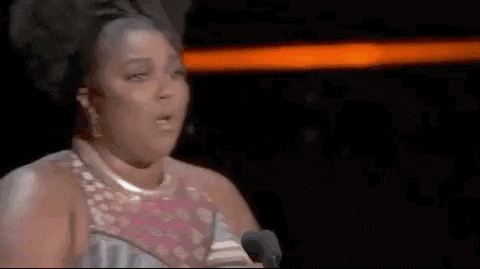
Waarom zou u Outlook account synchroniseren met Waalaxy?
Door SMTP synchronisatie met Outlook in te stellen, zal Waalaxy in staat zijn om namens u e-mails naar uw prospects te sturen, zonder extra kosten.
U zult in staat zijn om contact te leggen via e-mail, met prospects die zijn aangesloten op LinkedIn, of via verrijkte e-mails die zijn gevonden via DropContact, direct zonder Waalaxy.
U kunt tot 500 e-mails per dag verzenden. 😎
Stap 0. Controleer of je account van Outlook of Microsoft Office 365 is
Hoe weet u dit? Vrij eenvoudig! Controleer het einde van uw e-mailadres. Als dit “@ yourdomain.com” is, zal uw configuratie zeker een extra stap vereisen.
Voor degenen met een Outlook account, kunt u direct naar stap 3 gaan. Net als voor diegenen die SMTP al geconfigureerd hebben met hun account.
Stap 1. Ga naar uw Admin pagina op Microsoft
Hier is de link : hier.
U moet Admin zijn om geauthenticeerde SMTP te kunnen activeren. Hier is de interface waar u zou moeten zijn:
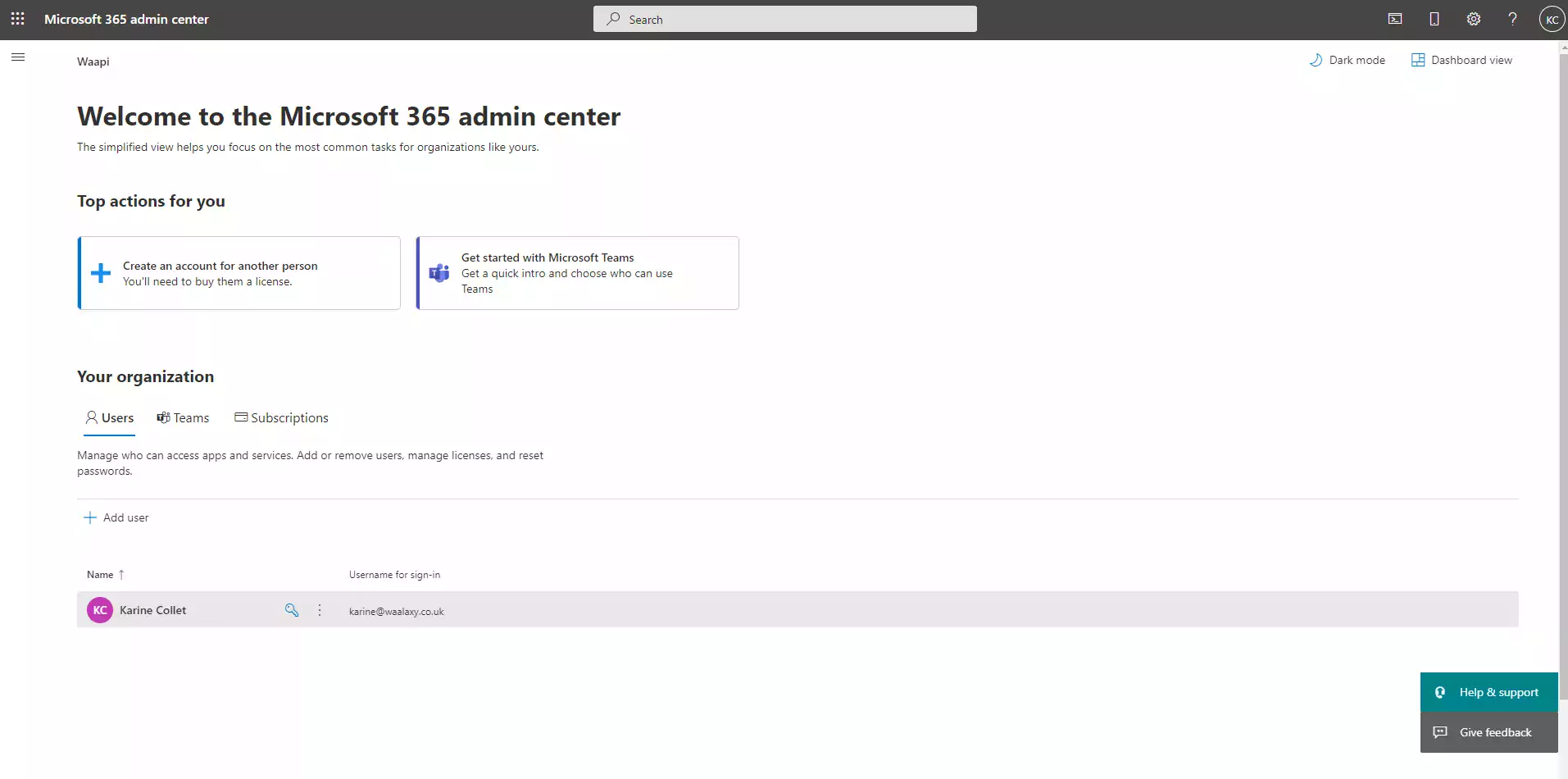
Nu u op uw Admin center pagina bent, zult u moeten kiezen voor welk domein u wijzigingen aanbrengt. Ga naar deze pagina en selecteer het domein van uw keuze.
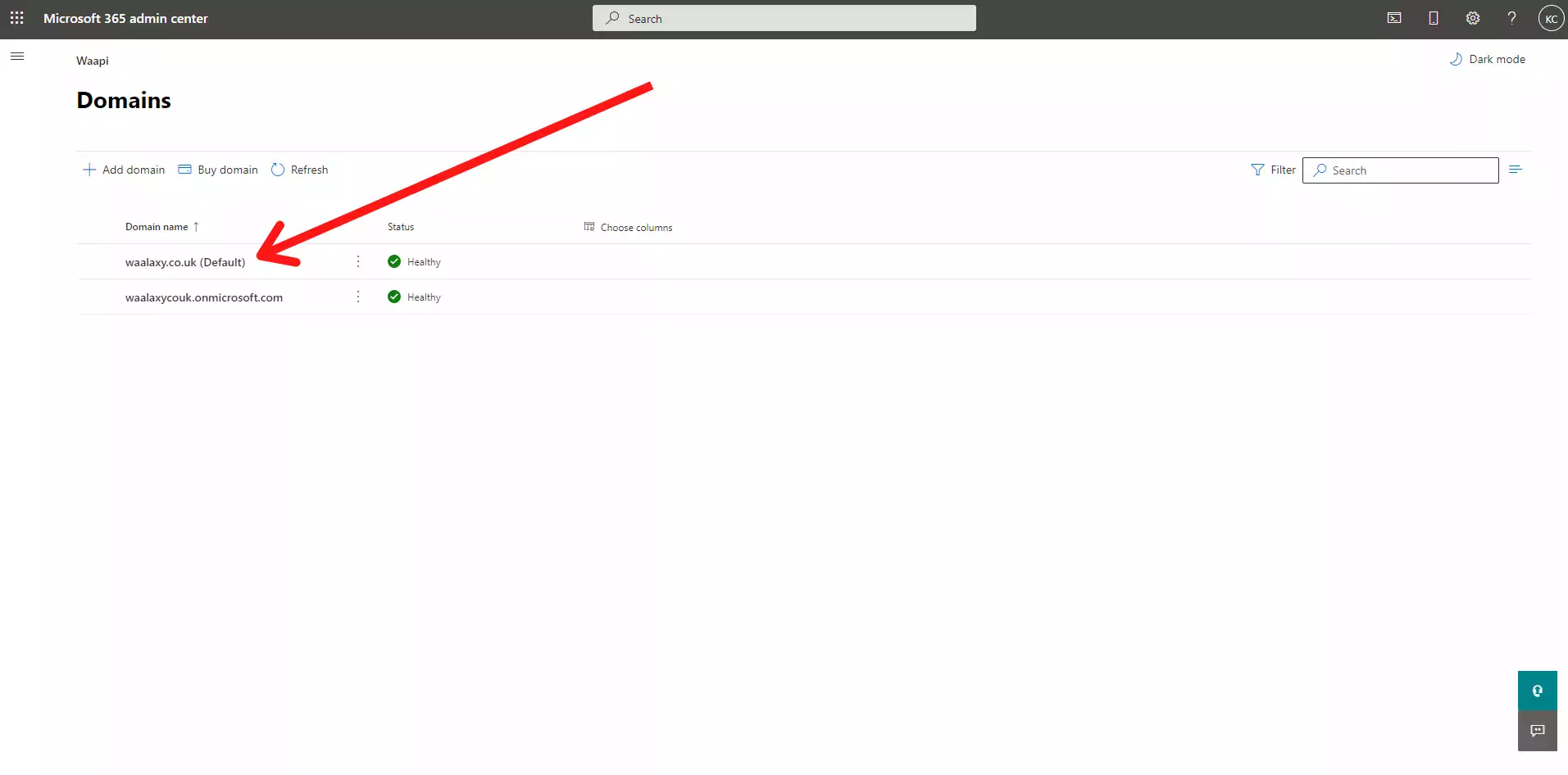 U moet nu de geauthenticeerde SMTP voor de gebruikers van uw keuze wijzigen. Zodra u op de pagina van uw domein bent, klikt u op “Gebruikers” om alle gebruikers te zien die op uw domein zijn gedefinieerd. Selecteer de gebruiker die u wilt verbinden met Waalaxy.
U moet nu de geauthenticeerde SMTP voor de gebruikers van uw keuze wijzigen. Zodra u op de pagina van uw domein bent, klikt u op “Gebruikers” om alle gebruikers te zien die op uw domein zijn gedefinieerd. Selecteer de gebruiker die u wilt verbinden met Waalaxy.
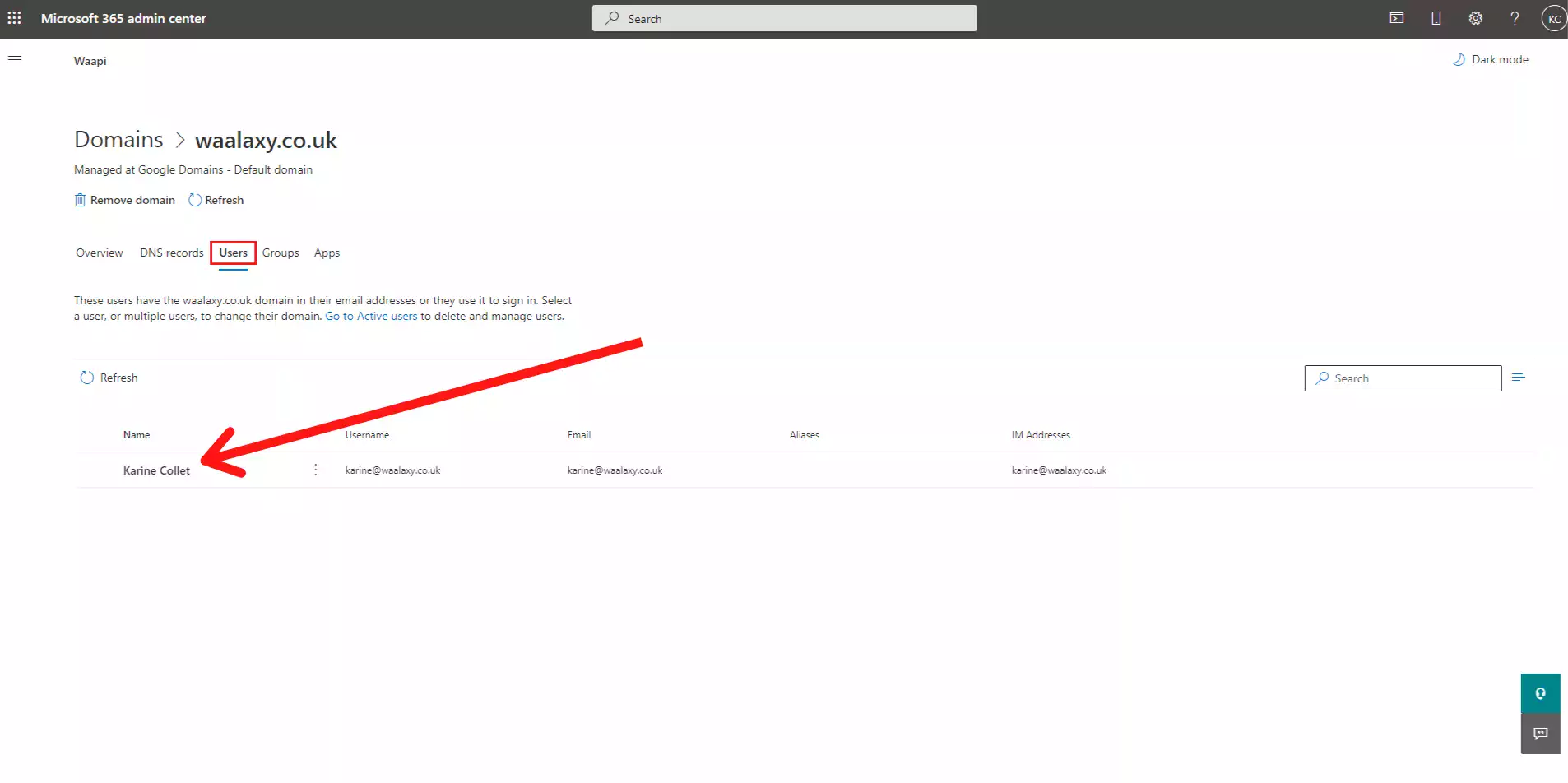
Een menu zal dan aan de rechterkant van het scherm verschijnen.
- Klik op “Mail > E-mails apps beheren”:
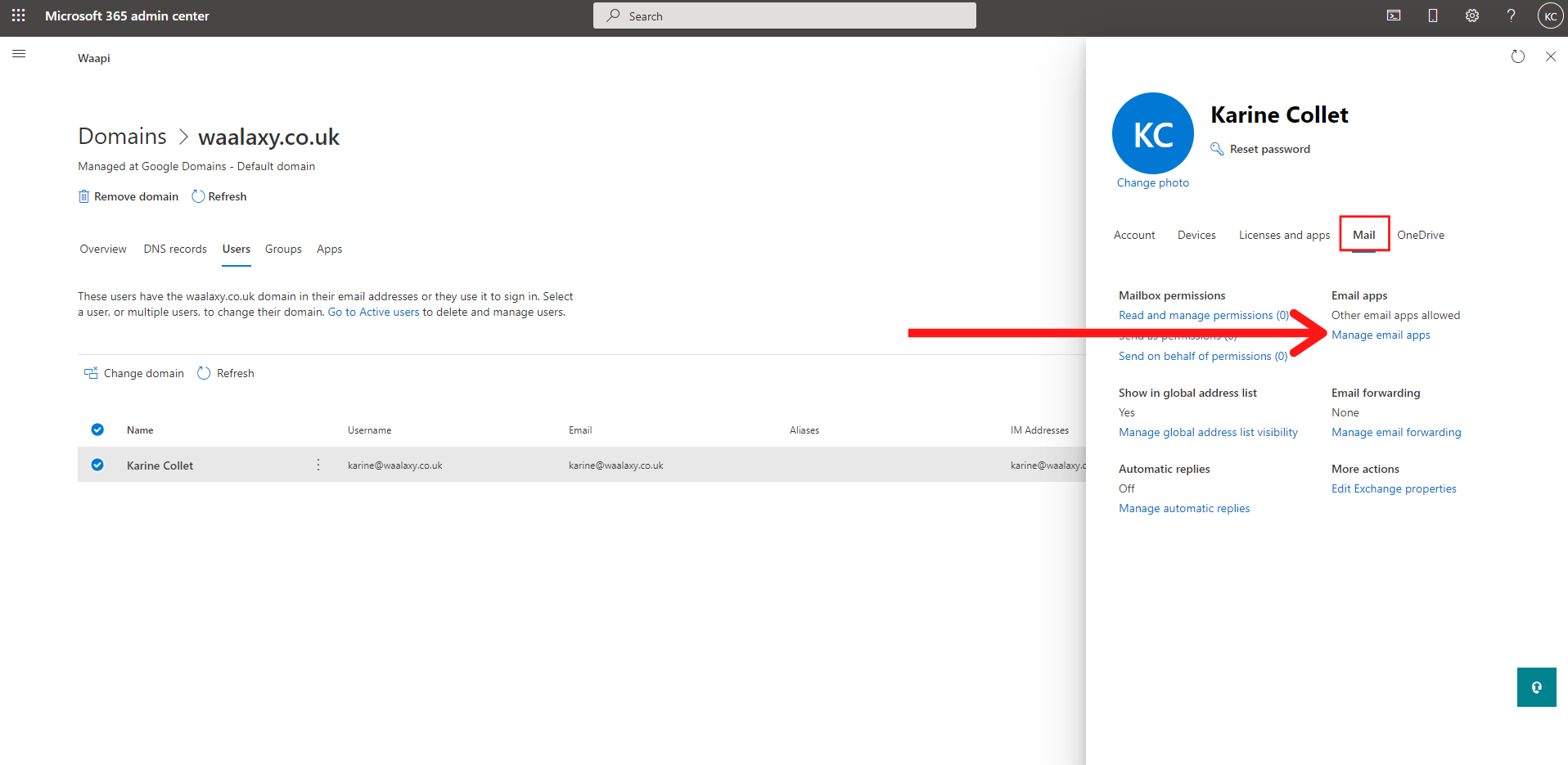
- Klik op “Authenticated SMTP” als het selectievakje niet is aangevinkt en sla uw wijzigingen op.
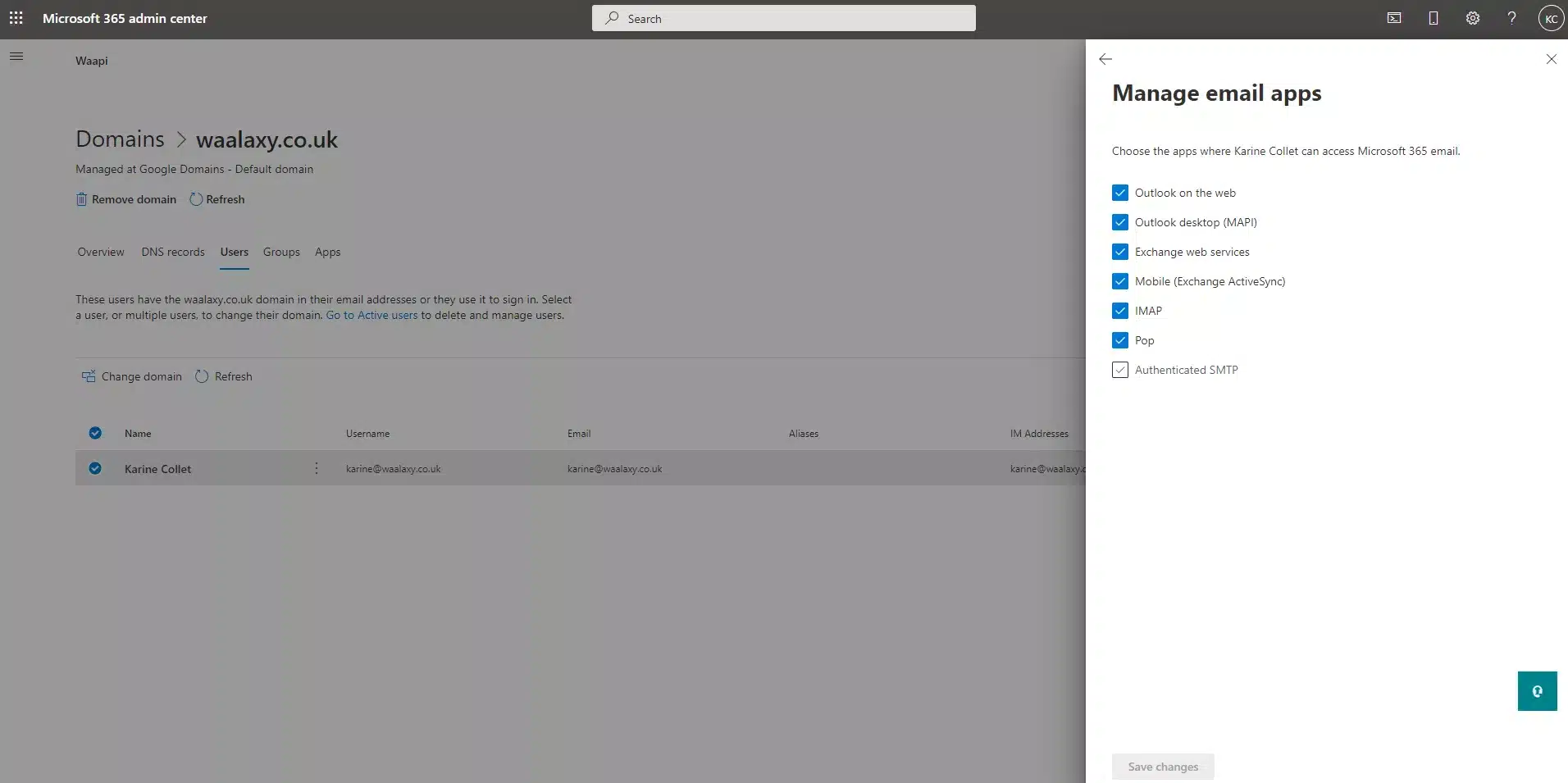
Stap 2. Moderne authenticatie uitschakelen
U kunt direct naar uw Azure portal gaan. Als u echter eerst wilt lezen wat het uitschakelen van moderne authenticatie betekent, kunt u dat zien door deze stappen te volgen:
- Klik op uw beheerpagina op “Instellingen” en vervolgens op “Organisatie-instellingen”.
- Scroll omlaag in de lijst om “Moderne authenticatie” te vinden.

- Klik op “Moderne authenticatie”. Je zult een link hebben: “Schakel beveiligingsstandaards in de Azure portal in”. Dit linkt je naar je Azure portal.
Je bent in het Azure portaal! Klik gewoon op “Manage Security defaults” en schakel het uit door op “No” te klikken in het menu dat zich opent. Vergeet niet op te slaan.
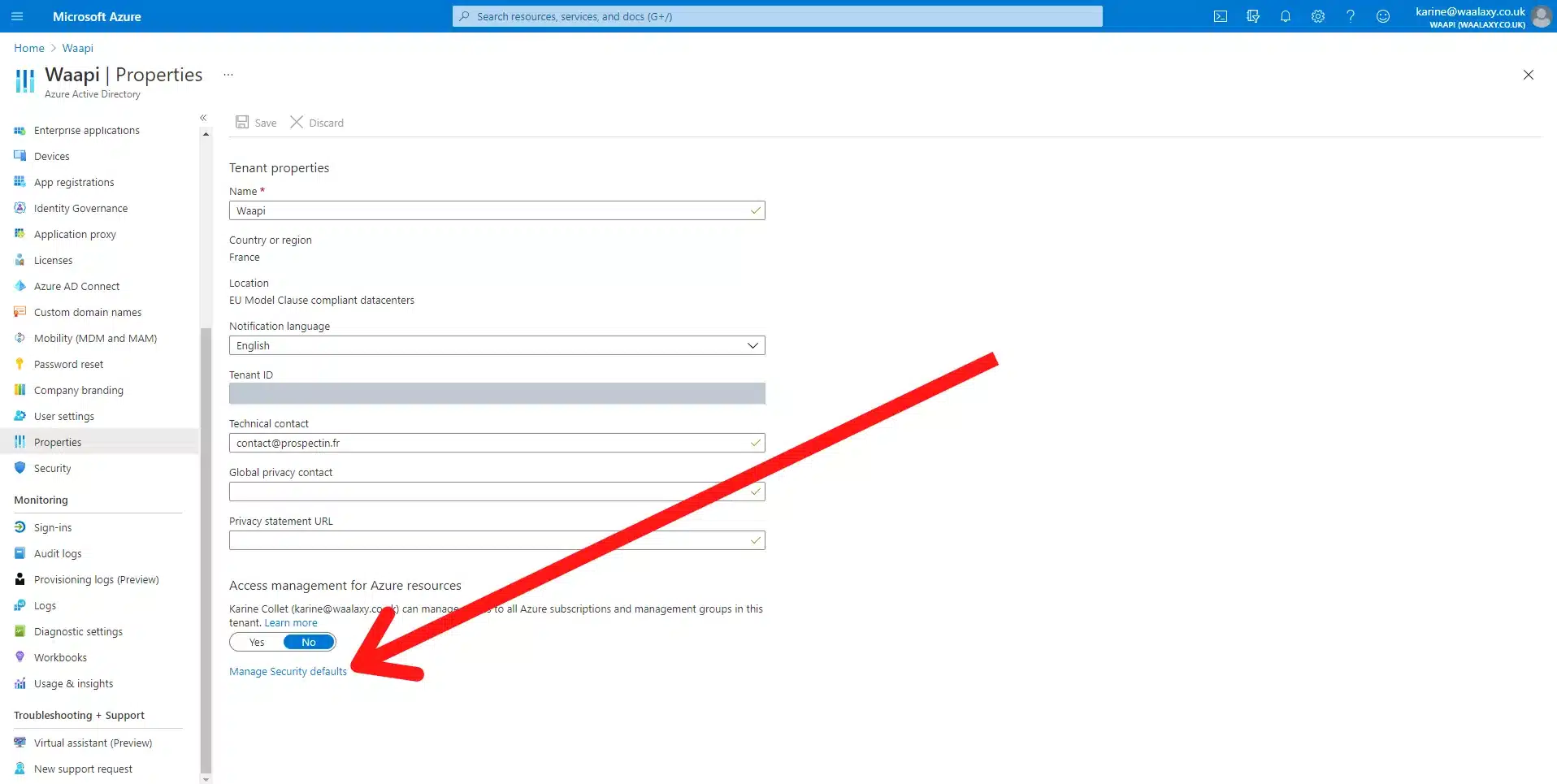
Stap 3. Synchroniseer je Outlook account met Waalaxy
Nu dat alles klaar is, kunt u uw inloggegevens in Waalaxy zetten.
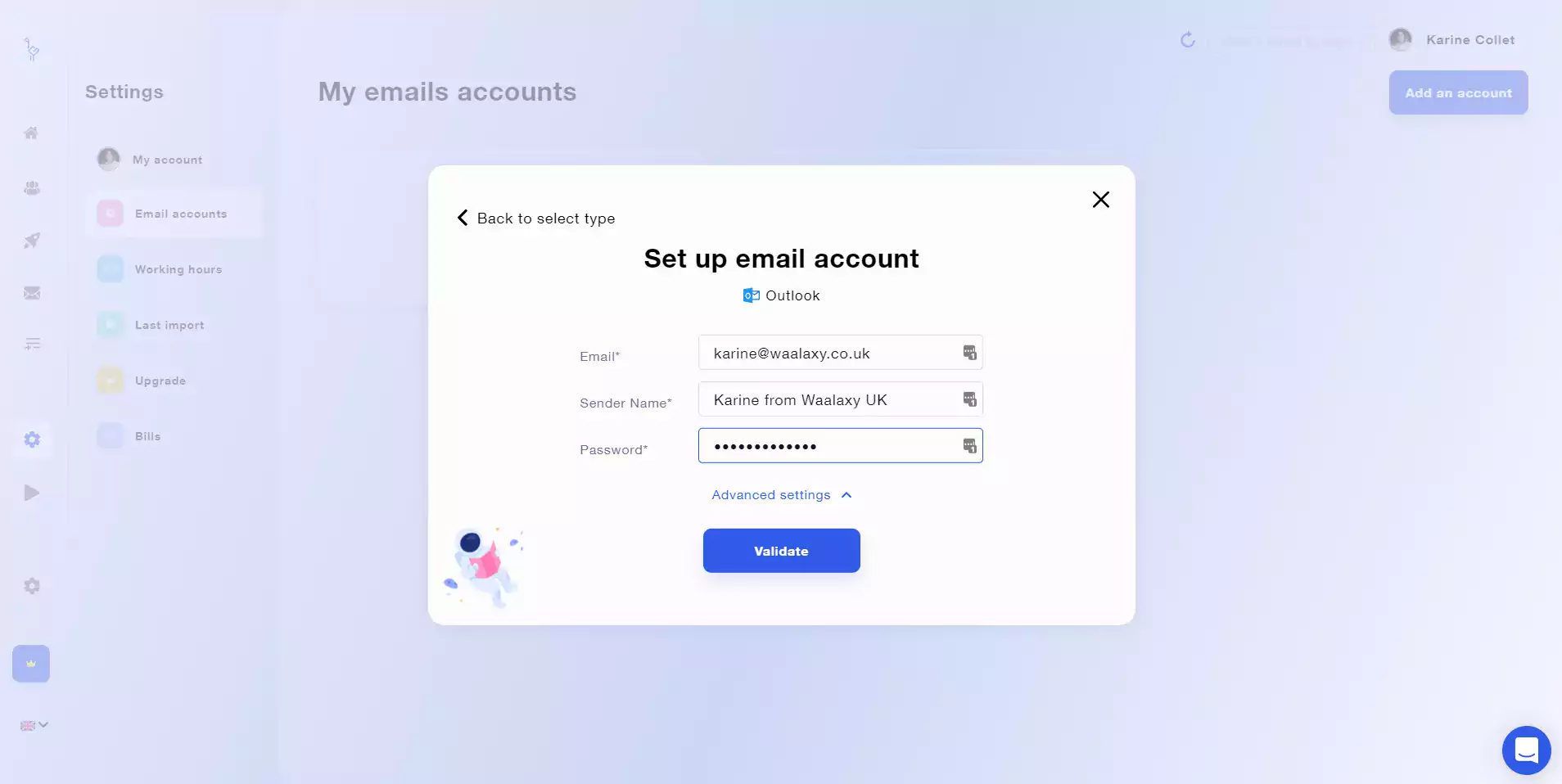
Et voilà! Uw Outlook account is correct ingesteld, en klaar om gebruikt te worden in Waalaxy!
Als u vragen heeft, neem dan gerust contact met ons op via de chat. 🤩
Als u meer synchronisatie met waalaxy nodig heeft, kijk dan hier.







